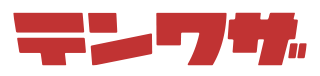お役立ち情報サイトの改善にGoogleサーチコンソールを活用する
2021年10月08日

サイトの改善にGoogleサーチコンソールを活用する
ウェブサイトの運用改善のために、Google Analytics(グーグルアナリティクス)でアクセス解析を行ってサイトの修正を行っている企業・店舗は多いかと思います。
しかしGoogleアナリティクスではどんなキーワードで検索されているかを正確に確認することができません。確認のために検索リストを表示しようとしたところ、(not provided)と表示された問う方は多いのではないでしょうか。
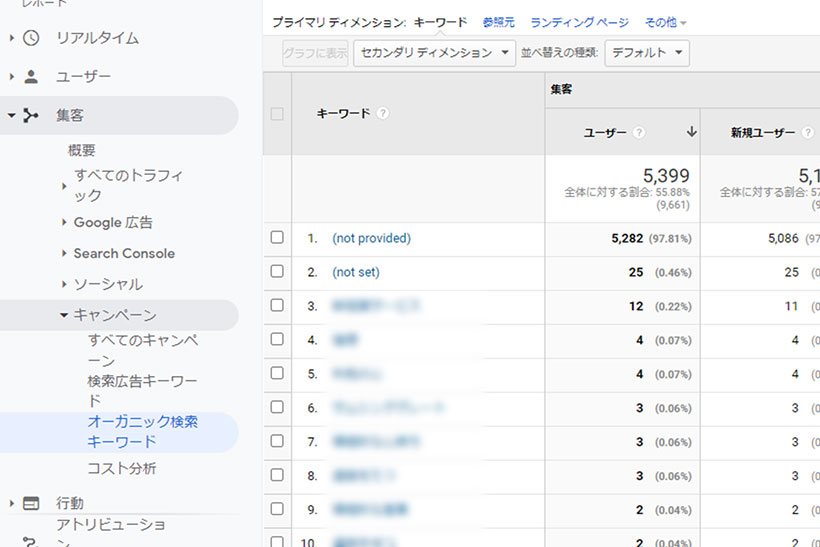
では、確認するためにはどうしたらよいかというと、Googleではアナリティクスとは別に、Google Search Console(グーグルサーチコンソール)という別の無料ツールを提供しています
Googleサーチコンソールは掲載順位を改善するためのツールで、流入キーワードを確認するだけでなく、検索順位やサイト上の問題点などを確認でき、サイトの改善に大いに役立てることができます。
Google サーチコンソールとGoogle アナリティクスの違い
検索ワードについて触れましたが、大きな違いは、Google サーチコンソールはサイトに来る前の状況や問題点を確認するツール、Google アナリティクスはサイトに来てからの状況や問題点を確認するツールだということです。
Googleサーチコンソール
- 実際に検索されているキーワード
- 検索でのクリック数・表示回数・クリック率・平均掲載順位
- サイト上の問題点
- 他サイトからのリンク数 など
Googleアナリティクス
- ページビューやユーザー数などのアクセスデータ
- サイト内のユーザーの動き
- 流入元のサイト
- ランディングページ など
サイトを改善していくには、来る前と来た後、どちらも重要な指標となりますので、Googleアナリティクスと併せてGoogleサーチコンソールも活用するようにしましょう。
Googleサーチコンソール確認すべき4つのポイント
1.検索パフォーマンスで検索順位を確認
左メニューの「検索パフォーマンス」からGoogle検索でどのようなキーワードでサイトが表示されているか、クリック数や表示回数、クリック率、検索順位を知ることができます。
狙っているキーワードで表示されているかの検証や、新たな記事などを作成する際には、キーワードの順位を確認することで、サイトの改善に役立てることができます。
※新たにGoogleサーチコンソールに登録した場合には、データが集まるまで数日必要になります。
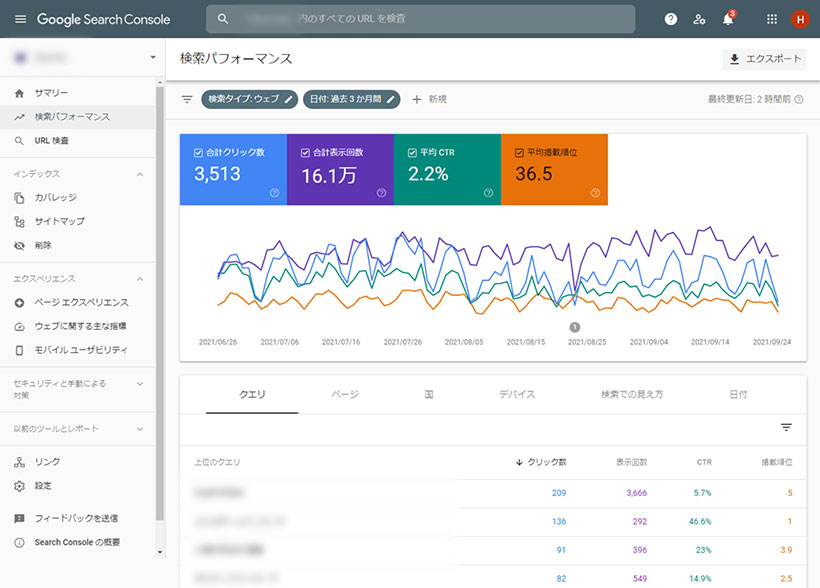
2.URL検査でGoogle登録を確認する
左メニューの「URL検査」をクリックして、ページのURLを入力すると、Googleに登録されているかを確認することができます。
もし登録されていない場合は「URLがGoogleに登録されていません」と表示されますので、必要に応じて「インデックス登録をリクエスト」をクリックすることで、Googleロボットのクロールを促すことができます。新しくページを作成した場合や、内容を修正した場合などにできるだけ早くGoogleに伝えることができます。
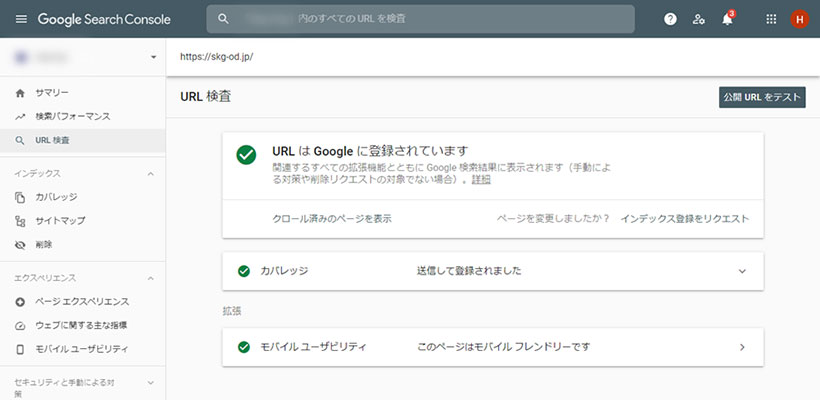
3.サイトの問題点を改善する
左メニューの「カバレッジ」から、サイト上のエラーや問題点を確認し、エラーが表示されるようであれば、表示内容を参考に順次改善を行います。
改善を行うことで、Googleに対するサイトの品質向上や検索順位改善につながります。
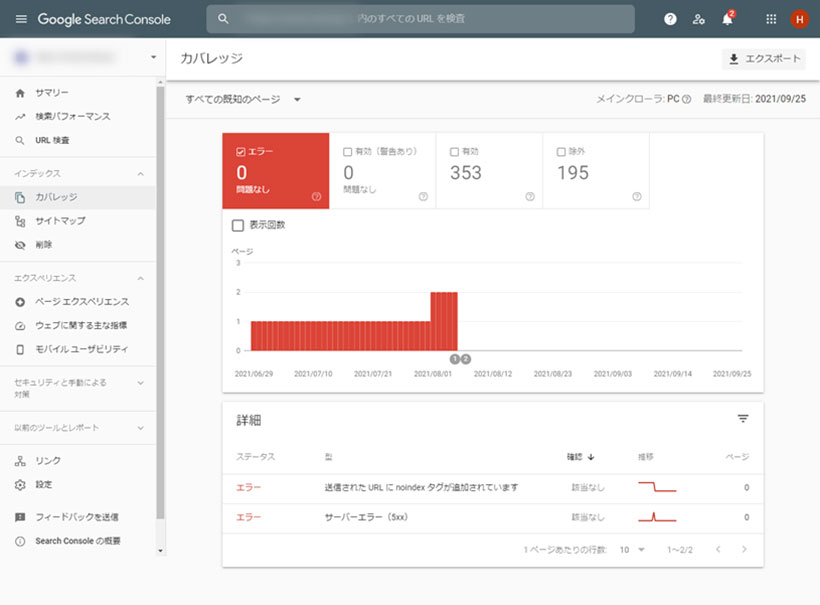
同様に「モバイルユーザビリティ」ではモバイル表示で問題がある場合にえらが表示されますので、必要に応じて対応するようにしましょう。
4.サイトマップを送信する
サイトマップとは、サイト内のページやコンテンツの情報を1つにまとめたファイル(XML形式)のことです。必ずしも必要な物ではありませんが、このファイルをアップロードして更新しておくことで、Googleの検索ロボットのクロールがスムーズになるため、なかなかGoogleロボットが回ってこない等の事態を回避することができます。
様々な企業のサイト運営を見させていただくと、サイト改善のためにGoogleアナリティクスを利用されている企業は多くいらっしゃるのですが、この機会にGoogleサーチコンソールも検討されてみてはいかがでしょうか。